Xiaomi Redmi layini ka telefɔniw dabɔli cogo n’i ɲinɛna tɔgɔlasɛbɛn kɔ – Xiaomi Redmi 7a, 7c, 8, 9, 10, Note ka graphique password ni digital password da wuli ni data bɔnɛni ye ani full hard reset. Fɛnɲɛnɛmako yiriwali teliya y’a To Xiaomi telefɔni selilɛriw Kɛra fɛn nafamaba ye kunnafoniw marali la. https://cxcvb.com/texnika/televizor/xiaomi-mi-tv/s-diagonalyu-55-dyujma.html Tiɲɛ don, walasa ka gigabayiti kunnafonidilanw lakana, a ka kan ka kɛ ni lakanani fɛɛrɛ bɛnnenw ye, o la, porozɛw dilannikɛlaw san o san miiri cogo min na ɲɛtaa bɛ kɛ o siratigɛ la. Nka, “adamaden ka ko” ka gɛlɛn ka fɔ ka ɲɛ. Tuma dɔw la, smartfon lakanani bɛ daminɛ ka baara kɛ sira wɛrɛ fɛ, minɛn bɛ datugu a kɛlen kɔ ka tɔgɔlasɛbɛn jugu don, wa baarakɛla sirannen min bɛ siran na, o hakilina tɛ fɛn bɛɛ labɛncogo la. An k’an ɲɛsin nin barokun in ma kosɛbɛ k’a lajɛ farati lakikaw ye mun ye ani cogo min na an bɛ se ka an yɛrɛ tanga nin tɔgɔlasɛbɛn bɔnɛni gɛlɛya fanba ma Redmi minɛnw kan.
- Telefɔni da wulicogo n’i ɲinɛna tɔgɔlasɛbɛn kɔ Xiaomi Redmi kan – gafe min bɛ tali Kɛ 2023 sàn na
- Furakɛcogo minnu bɛ Xiaomi Redmi telefɔniw dabɔ ni firimiwɛri ofisiyali ye
- Segin-ka-bɔnye Google walima Mi jatebɔsɛbɛn fɛ (a bɛ tali kɛ firimiwɛri bɛɛ la fo ka se MIUI 7 ma)
- Nizɛri tɔgɔlasɛbɛn dɔ sɔrɔli Redmi Xiaomi kan Xiaomi porogaramu fɛ
- Reset d’usine Xiaomi Redmi (Reset gɛlɛn) .
- A da wuli ka tɛmɛ find smartphone fɛ
- Xiaomi Redmi Telefɔni Dabɔcogo Telefɔni minnu bɛ ni Bootloader Dabɔbali ye
- Ko gɛlɛnw ɲɛnabɔli – cogo min na ka lock bɔ Redmi Xiaomi telefɔni na k’a sɔrɔ i ma se ka Mi jatebɔsɛbɛn sɔrɔ Xiaomi fɛ
- Redmi telefɔni da wulicogo ni abonné ɲinɛna graphique password kɔ
- Aw bɛ se ka aw yɛrɛ tanga balili ma cogo min na don nataw la
Telefɔni da wulicogo n’i ɲinɛna tɔgɔlasɛbɛn kɔ Xiaomi Redmi kan – gafe min bɛ tali Kɛ 2023 sàn na
Fɛn minnu bɛɛ ɲɛfɔlen don barokun kɔnɔ walasa ka telefɔni da wuli n’i ɲinɛna a tɔgɔlasɛbɛn kɔ, olu bɛɛ kɔrɔbɔra Redmi 7, 8, 9, 10 seriyali modɛliw kan, wa u ye baarakɛcogo ɲuman jira.
Nin waati in na, kalan gafe caman bɔra ɛntɛrinɛti kan, fɛɛrɛ minnu ka kan ka tigɛ walasa ka Redmi telefɔniw da wuli. Nka, baarakɛlaw minnu tɛ ko dɔn, olu t’a miiri ko fɛɛrɛ dɔw nafa bɔra u la kaban, wa dɔw ma bɛn firimiwɛri bɛɛ ma. An ka fɛɛrɛ minnu bɛ se ka kɛ, an k’olu bɛɛ lajɛ kosɛbɛ.
Furakɛcogo minnu bɛ Xiaomi Redmi telefɔniw dabɔ ni firimiwɛri ofisiyali ye
N’i y’i ka minɛn mara ni izini ka firimiwɛri ye, o tuma na, fɛɛrɛ 4 bɛ yen minnu bɛ kɛ tuma caman na walasa ka minɛn jigitigɛlen “da wuli”.
Segin-ka-bɔnye Google walima Mi jatebɔsɛbɛn fɛ (a bɛ tali kɛ firimiwɛri bɛɛ la fo ka se MIUI 7 ma)
O fɛɛrɛ in bɛnnen don baarakɛlaw ma minnu y’u ka minɛnw ni Google jatebɔsɛbɛn dɔ cɛsiri. O cogo la, minɛn yɛrɛ ka kan ka kɛ ni ɛntɛrinɛti ye min bɛ baara la. N’i ma Bìn o kulu in na, o tuma na fɛ, i bɛ Tɛmɛ dakun nata la, ni ‘sàn ye ‘ɲɔ̀gɔn Dòn i la, o tuma na, i ka nin wale ninnu Kɛ: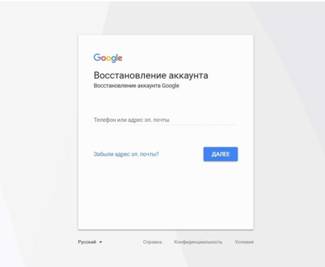
- Aw ye ladɛrɛsi sɔrɔ ka bɔ: “I ɲinɛna i ka tɔgɔlasɛbɛn kɔ wa?” – o kama , farankan jugu don foro kɔnɔ siɲɛ 5 .
- I ka yɔrɔ digi walisa k’i ka tɔgɔlasɛbɛn Changer. Fenɛtiri min bɛ jira, i k’i ka kunnafoniw sɛbɛn walasa ka yamaruya sɔrɔ i ka Google jatebɔsɛbɛn kɔnɔ.
- Donni cɛsiri kɔfɛ, sistɛmu yɛrɛ bɛna a ɲini i fɛ i ka tɔgɔlasɛbɛn kura don.
- Aw bɛ laadilikanw labato ani aw kana ɲinɛ ka sɛbɛnni kɛ walima ka aw hakili to faralen kura la walasa aw kana a lajɛ kokura.
A ka kan ka faamuya ko nin fɛɛrɛ in bɛnnen don dɔrɔn telefɔni seleke naani minnu ma minnu tun bɛ ɲɔgɔn sɔrɔ ni Google sankaba baarakɛminɛnw ye baara kɛtuma na. Ni ɲɔgɔndan Kɛra ni Mi jatebla ye Google jatebla nɔ na, o tuma na, segin-ka-bɔnye kɛcogo bɛ o cogo kelen na, wa i bɛ Se fana k’i ka telefɔni da Yɛlɛ.
Nizɛri tɔgɔlasɛbɛn dɔ sɔrɔli Redmi Xiaomi kan Xiaomi porogaramu fɛ
N’i ma deli ka baara Kɛ ni Google ye, o tuma na, i kana i jigi tigɛ o yɔrɔnin bɛɛ. I bɛ se fana k’a ɲini ka minɛn in da wuli ni porogaramuw ye minnu bɛ bɔ Xiaomi fɛ. Wajibiya min ka kan ka kɛ, o ye ka yamaruya kunnafoniw dɔn ka bɔ i ka Mi jatebɔsɛbɛn kɔnɔ. Aw bɛ nin cikanw labato dɔrɔn:
- Aw bɛ don ka bɔ aw ka ɔridinatɛri kɔnɔ ka taa Xiaomi ka siti ofisiyali la.
- Taga porogaramuw yɔrɔ la. Mi Unlock porogaramu ɲini ani k’a telesarse.
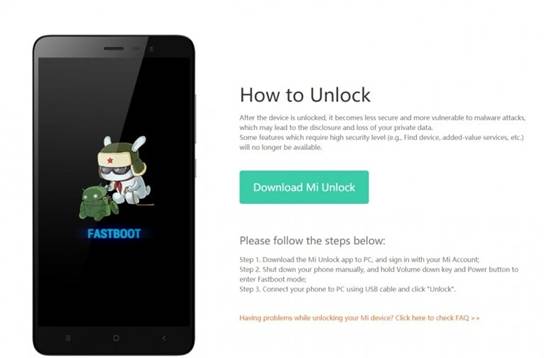
- Porogaramɛ telesarselenw sigi i ka ɔridinatɛri kɔnɔ.
- I ka telefɔni seleke naani ni PC cɛsiri USB kabɔri fɛ. Porozɛ ka kan ka daminɛ a yɛrɛ ma. Ni a ma doni, o tuma na, porogaramu in baara kɛ ni bolo ye sira surun fɛ.
- I ka don i ka jatebɔsɛbɛn kɔnɔ
- I ka telefɔni seleke naani faga. Butɔni kuran ni kumakan digi waati kelen na.
- Manipulasiyɔnw kɔfɛ, “Fastboot” cogoya ka kan ka daminɛ.
- I ka minɛn in don i ka ɔridinatɛri la kokura ani ka “Unlock” butɔn digi.
Reset d’usine Xiaomi Redmi (Reset gɛlɛn) .
O fɛɛrɛ in, n’o tɛ i n’a fɔ fila minnu kofɔra ka tɛmɛ, a bɛ furakɛli juguw yɔrɔ la, wa a t’a to i ka kunnafoniw mara minɛn in kan. O cogo la, i kɛlen kɔ ka settings (daɲɛw) labɛn kokura, i bɛna sistɛmu “saniyalen” sɔrɔ: graphique keys (jatebɔsɛbɛnw) minnu bɛɛ sigilen don, passwords (daɲɛ dogolenw), ani hali contact list (labɛnw) bɛɛ bɛna tunun. Daɲɛ dogolen tɛna kɛ tugun ni smartfon doni, nka sistɛmu bɛna yamaruya kunnafoniw ɲini Mi jatebɔsɛbɛn fɛ. Ni u t’i bolo, o tuma na fɛ, i tɛna se ka baara kɛ ni minɛn ye. O wale sugu in kɛra a dilabaga fɛ a ma kɛ a danma – ni sonyali kɛra, binkannikɛlaw tɛna se ka baara kɛ ni mɔgɔ wɛrɛ ka minɛn ye k’a sɔrɔ u ma jatebɔ kɛ. Walasa ka segin ka taa izini sigicogo la, aw bɛ nin wale ninnu kɛ:
- Aw bɛ aw ka telefɔni charge fo ka se 80% ma a dɔgɔyalenba la ani ka aw ka data nafamaw bɛɛ backup.
- Aw bɛ se ka kuran ni mankan butɔni digi waati kelen na. Aw bɛ a minɛ fo aw ka yɛrɛyɛrɛ kɛrɛnkɛrɛnnen dɔ sɔrɔ. Smartphone bɛna baarakɛyɔrɔ menu doni.
- Lisiti kɔnɔ, fɔlɔ ka “Recovery” yɔrɔ sugandi, ka sɔrɔ ka taa “Wipe data” la.
- “Wipe All Data” digi ka wale in dafa “Confirm” fɛ.
- Aw bɛ taabolo in makɔnɔ a ka ban ani ka taa dumunifɛnw yɔrɔba la.
- “Reboot” ani “Reboot to System” digi ka tugu ɲɔgɔn na.
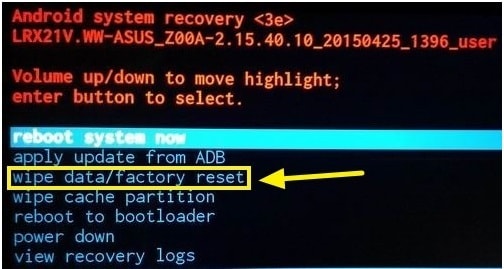
Ni fɛn bɛɛ Kɛra ka ɲɛ, o tuma na fɛ, minɛn bɛ Taa ‘reboot (dakun kura) la. Ni a daminɛna kokura, tɔgɔlasɛbɛn si tɛna sigi sen kan. Walasa ka taa a fɛ ka baara kɛ, i bɛna don i ka Mi jatebɔsɛbɛn kɔnɔ dɔrɔn.
A da wuli ka tɛmɛ find smartphone fɛ
Google ka baarakɛminɛn ɲumanba dɔ bɛ yen min tɔgɔ ye ko “Find My Device”, an bɛna baara Kɛ n’o ye o fɛɛrɛ in na. A fɔ man di nka, i n’a fɔ a tɛmɛnen, a bɛ na ni kunnafoniw bɔnɛni ye pewu ni u seginna. Waleya minnu kɛra waatibolodacogo:
- Ka bɔ minɛn wɛrɛ la (telefɔni hakilitigi walima PC), taa Find My Device baarakɛyɔrɔ la.
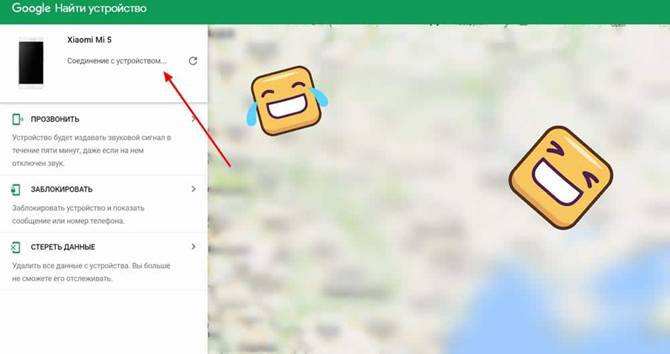
- I ka don Google jatebɔsɛbɛn kɔnɔ min tun sirilen bɛ telefɔni datugulen na.
- Sistɛmu bɛna minɛn baarakɛtaw ɲini a yɛrɛma minnu bɛ tali kɛ jatebɔsɛbɛn sugandilen na.
- Baara kɛ ni “Erase data” butɔn ye ni jɛɲɔgɔnya donna ni smartfon ye.

Fɛɛrɛ yɛrɛ tɛ gɛlɛya foyi lase baarakɛlaw ma minnu tɛ se kosɛbɛ, nka a yɛrɛ ka nuancɛw b’a la. Ɲini baarakɛcogo ka kan ka daminɛ minɛnw labɛncogo la, n’o tɛ foyi tɛna baara kɛ.
Xiaomi Redmi Telefɔni Dabɔcogo Telefɔni minnu bɛ ni Bootloader Dabɔbali ye
Sisan, aw ye fɛɛrɛ dɔ lajɛ min tɛ sariya kɔnɔ, ni aw bɛ baara kɛ ni porogaramuw ye minnu bɔra mɔgɔ sabanan dɔ fɛ. Aw hakili to a la ko a bɛ tali kɛ mɔgɔ minnu dɔrɔn de la minnu ye bootloader da wuli ka kɔrɔ. O ko in kama, an bɛna baara kɛ ni TWRP (Team Win Recovery Project) porogaramu ye, min jatera baara ɲumanw dɔ ye seginkanni baara siratigɛ la. O porogramu yɛrɛ bɛ se ka kɔn ka telesarse karti hakilijagabɔlan dɔ kɔnɔ, ka don minɛn kɔnɔ. Aw ye cikan nɔgɔmanw labato minnu bɛ duguma: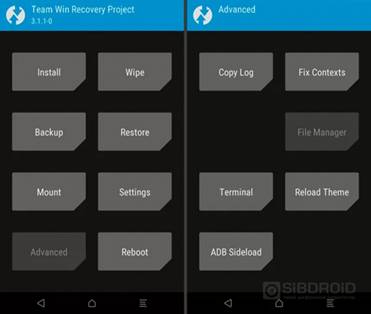
- Aw bɛ kuran ni kumakan butɔni digi.
- Yɛrɛyɛrɛli mankan fitinin dɔ kɔfɛ, “Recovery” menu bɛna jira.
- Aw bɛ taa sitɛmu ɲɛbilasɛbɛn na (aw bɛ sira minɛ min tɔgɔ ye ko Advanced – File Manager).
- O kɔ fɛ, i bɛ Taa sira data – sistɛm fɛ.
- A ɲɛbilasɛbɛn sugandilen kɔnɔ, i ka dosiyew bɛɛ ɲini k’u bɔ yen minnu bɛ tali kɛ ekran dakun na (u bɛ se ka jate ni daɲɛw ye minnu bɛ wele ko key, lock, password minnu bɛ tɔgɔw la).
O cogo la, tɔgɔlasɛbɛn ɲinɛnen gɛlɛya bɛna ban, nka o waati kelen na, minɛn in lakanani baarakɛcogo bɛna dɔgɔya. Xiaomi Redmi 10 telefɔni da wulicogo n’i ɲinɛna a tɔgɔ kɔ – ka tɛmɛ ni tɔgɔlasɛbɛn nimɔrɔ ye, ja ani ekran dakun. https://youtu.be/_6pfzZkF11I ye a ka baara daminɛ
Ko gɛlɛnw ɲɛnabɔli – cogo min na ka lock bɔ Redmi Xiaomi telefɔni na k’a sɔrɔ i ma se ka Mi jatebɔsɛbɛn sɔrɔ Xiaomi fɛ
Gɛlɛya min ka teli ka sɔrɔ o ye ka bɔ Mi jatebɔsɛbɛn na. Hali n’i y’i ka telefɔni seleke naani Lasegin izini sigicogo la ka ɲɛ, telefɔni bɛna a ɲini i fɛ i ka kunnafoniw don walasa k’i ka Mi jatebɔsɛbɛn baara daminɛ fɔlɔ la, wa n’u tɛ yen, minɛn bɛ wuli ka kɛ “briki” ye. Yala fɛɛrɛ bɛ yen ka bɔ nin ko in na wa? Tiɲɛ don, fɛɛrɛ ofisiyali kelen bɛ yen walasa ka jatebɔsɛbɛn dɔ tɔgɔlasɛbɛn tununnen dɔ sɔrɔ. Nka, a waleyali kama, i mago bɛna kɛ telefɔni nimɔrɔ la, jatebɔsɛbɛn bɔra min na. Laseli kɔfɛ, nin finɛtiri in bɛ jira.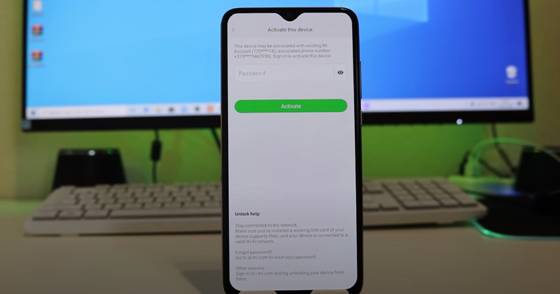 Sistɛmu b’i hakili jigin jatebɔsɛbɛn in tɔgɔ sɛbɛnna nimɔrɔ min na. Ni i bɛ se ka nin nimɔrɔ in sɔrɔ, o tuma na fɛ, i bɛ sira ɲuman kan. A bɛ to dɔrɔn ka segin-ka-bɔnye kode sɔrɔ a kan, wa o bɛna kɛ baarakɛminɛn filanan ye, SIM karti bɛna sɔrɔ min kɔnɔ ni nimɔrɔ ɲininen ye.
Sistɛmu b’i hakili jigin jatebɔsɛbɛn in tɔgɔ sɛbɛnna nimɔrɔ min na. Ni i bɛ se ka nin nimɔrɔ in sɔrɔ, o tuma na fɛ, i bɛ sira ɲuman kan. A bɛ to dɔrɔn ka segin-ka-bɔnye kode sɔrɔ a kan, wa o bɛna kɛ baarakɛminɛn filanan ye, SIM karti bɛna sɔrɔ min kɔnɔ ni nimɔrɔ ɲininen ye.
- Aw bɛ taa Mi jatebɔsɛbɛn yamaruyasɛbɛn na ka tɔgɔlasɛbɛn seginni daminɛ.
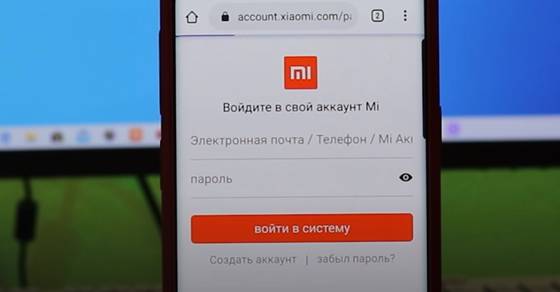
- Telefɔni nimɔrɔ walima imɛri ladɛrɛsi min bɛ tali kɛ o jatebɔsɛbɛn na, o sɛbɛn.
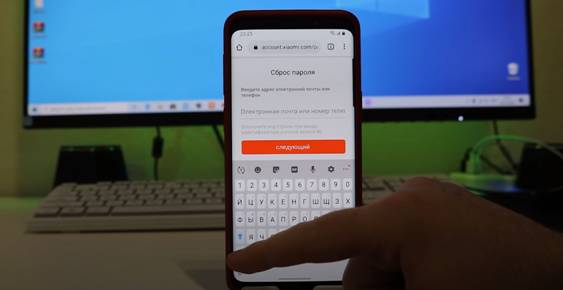
- Sɛgɛsɛgɛli kode bɛna ci nimɔrɔ kofɔlen na, o min bɛna don yɔrɔ bɛnnen na.
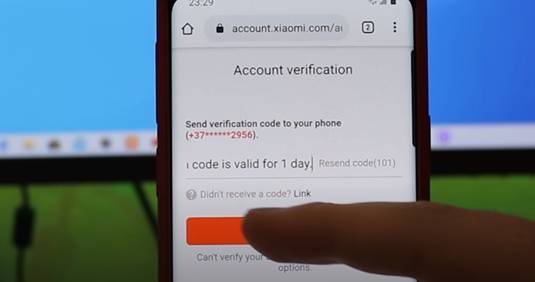
- Ni kode donna ka ɲɛ, sistɛmu bɛna a ɲini i fɛ i ka tɔgɔlasɛbɛn kura sigi.
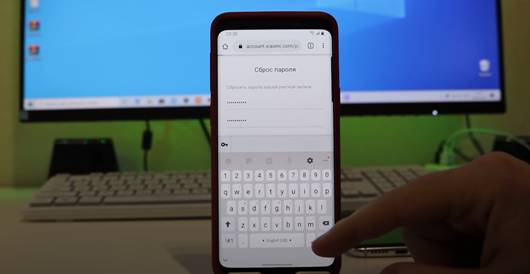
- Sisan, i bɛ se k’i ka jatebɔsɛbɛn baara minɛn dɔ kan min datugulen don.
Fɔlɔ, a tùn bɛ Se ka tɔgɔlasɛbɛn Sɔrɔ hali n’a ma Se ka nimɔrɔ wajibiyalen Sɔrɔ. O ko in ɲɛnabɔra ni ɲɔgɔnye ye Sinuwa fɛn dilannikɛla ka dɛmɛ fɛ, nka nin waati in na, o fɛɛrɛ in nafa tɛ tuguni.
Redmi telefɔni da wulicogo ni abonné ɲinɛna graphique password kɔ
Ni graphique key fana bɛ yen, fɛn bɛɛ man nɔgɔn ten. Ni baarakɛla ɲinɛna o kɔ, o tuma na ni a ka c’a la kosɛbɛ a tɛna se ka doncogo segin minɛn in na k’a sɔrɔ a ma kunnafoniw bɔnɛ. Ni MIUI 8 ka firimiwɛri b’a to hali bi i bɛ se ka jatebɔlan in lasegin, fɛɛrɛ min kofɔra ka tɛmɛ ni Find My Device baarakɛyɔrɔ ye, o tuma na, o seko tɛ sɔrɔ a bɔko nataw la. Sɔrɔ bɛ segin a cogo kɔrɔ la “segin” fɛ ni kunnafonidilanw bɔnɛni ye pewu. Fɛn wɛrɛ tɛ yen min bɛ se ka kɛ o nɔ na, o la sa, jateminɛ kɛrɛnkɛrɛnnen ka kan ka kɛ jatebɔlan kan.
Aw bɛ se ka aw yɛrɛ tanga balili ma cogo min na don nataw la
Walasa i kana kow lase i ka minɛn balili ma min bɛ se ka kɛ, i bɛ se k’i janto ka kɔn ka dosiyew bɔ minnu bɛ o jɛɲɔgɔnya yɔrɔ in ɲɛnabɔ. O fɛɛrɛ in jateminɛna “unlock” fɛɛrɛ dɔ la ni porogaramu sabananw ye. Lakanali siratigɛ la, nin namara in tɛ Se ka Weele ko ideal, bari smartfon bɛ ‘sèn Bɔ ‘sèn na min bɛ mɔgɔ kabakoya, nka siga t’a la, a bɛna i kisi daɲɛ dogolen dɔ ma. An ye kunnafoni-falenba dɔ lajɛ Redmi telefɔniw balili gɛlɛyaw kan k’a sababu kɛ tɔgɔlasɛbɛn tununnen ye. A ka c’a la, fɛn bɛɛ bɛ ɲɛnabɔ fɔlɔ, nka caman bɛ bɔ i ka minɛn ka firimiwɛri cogoya la. Fɔlɔw la, hali daminɛbaga tun bɛ se ka o dakun bɔ, nka ni bi firimiwɛri ye, gɛlɛya wɛrɛw bɛ sɔrɔ.
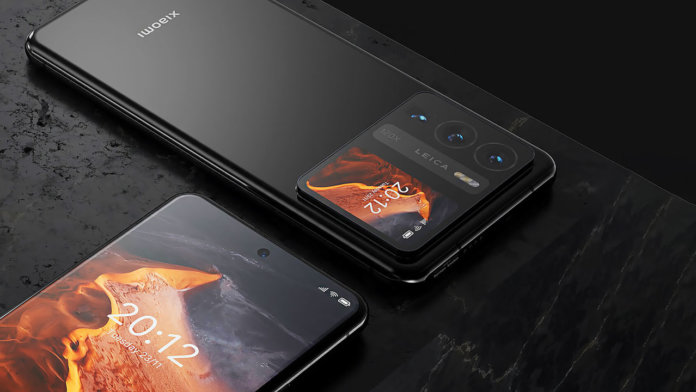








New Google
Пълни идиоти са тези от MI. И като ти го открадне и не може да го ползва да не дойде да ви го върне? Аз сега заради тези кретени съм със прецакан телефон. Изтрих го за да го ползвам (телефона беше на майка ми, сега е с нов и този ми го даде) и се оказах с телефон който става само да си трошиш орехи заради бавно развиващи се идиоти от MI. Иска СИМ карта и интернет. Ми ако интернета не работят какво? Тележона и без интернет може, той става за обаждания, но заради тях става само за вторрични суровини. Аз съм го настройвал, но не помня какви дани за профил съм ползвал нито майка ми някъде ги пази и не мога да възтановя паролата. След тази малоумщина не бих никога купил продукт на тази пълна с малоумници компания.
ทำไมถึงปลดล๊อกไม่ได้สักที
หนูล้างเครื่องแล้ว มันติดรหัสที่รีเซ็ตจากโรงงาน จำอีเมล์ก็ไม่ได้ อยากรู้ จะปลดล็อครหัสเครื่องเข้าใช้งานใหม่ยังไงคะ